Vous devriez pouvoir personnaliser les paramètres de votre souris M515 à l'aide du logiciel pour claviers et souris Logitech SetPoint, dans l'onglet Ma souris. Si cet onglet n'apparaît pas, vous devrez réinstaller.
SetPoint avec l'onglet Ma souris
Voici comment se présente la fenêtre SetPoint *avec* l'onglet Ma souris :
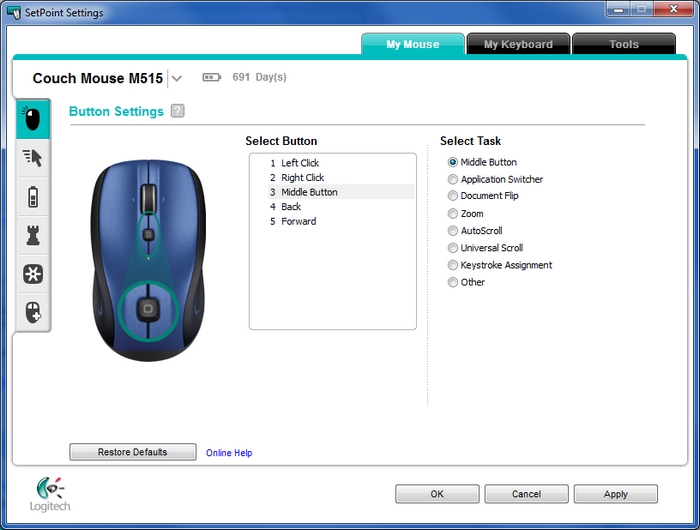
REMARQUE : si vous possédez plusieurs souris Logitech et que la souris M515 n'est pas affichée, cliquez sur la flèche vers le bas située en regard du nom du produit et sélectionnez-la dans le menu déroulant qui s'affiche.
SetPoint sans l'onglet Ma souris
Si SetPoint ne présente pas l'onglet Ma souris, l'onglet Outils est affiché comme illustré ci-dessous :
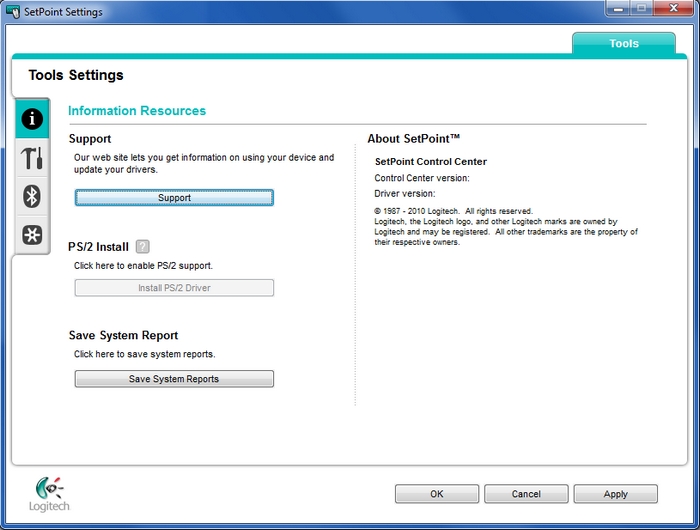
Pour désinstaller SetPoint:
Windows XP
-
Allez dans Ajout/Suppression de programmes:
- Menu Démarrage par défaut : Démarrer > Panneau de configuration > Ajout/suppression de programmes
-
Menu Démarrage classique : Démarrer > Paramètres > Panneau de configuration > Ajout/suppression de programmes
-
Sélectionnez Logitech SetPoint dans la liste de programmes affichée.
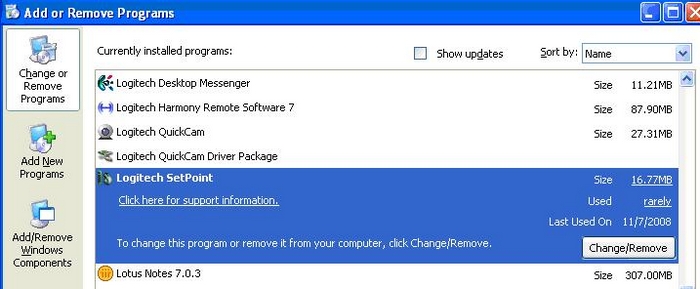
-
Cliquez sur le bouton Modifier/Supprimer et suivez les instructions qui s'affichent à l'écran pour désinstaller SetPoint.
-
Téléchargez et installez la dernière version du logiciel SetPoint à partir de la page de téléchargement pour la souris M515.
REMARQUE : vous devrez peut-être redémarrer l'ordinateur après l'installation de SetPoint.
-
Une fois l'ordinateur redémarré, ouvrez SetPoint et vérifiez que l'onglet Ma souris est disponible.
Si l'onglet Ma souris est toujours manquant :
-
Cliquez avec le bouton droit sur l'icône SetPoint dans la barre d'état du système (dans l'angle inférieur droit de l'écran) et sélectionnez Quitter.

-
Cliquez sur le bouton Démarrer de Windows.
-
Sélectionnez la commande Exécuter.
-
Saisissez %windir% dans la boîte de dialogue Exécuter.
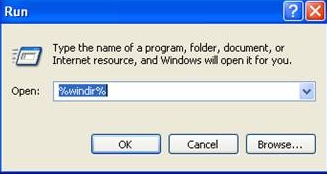
-
Cliquez deux fois sur le dossier System32 pour l'ouvrir.
-
Cliquez deux fois sur le dossier Drivers.
- Remplacez le nom du fichier wdf01000.sys par wdf01000.bak.
-
Réinstallez SetPoint.
AVERTISSEMENT : avant de redémarrer l'ordinateur, vérifiez que le fichier wdf01000.sys figure bien dans le dossier Drivers. Un redémarrage effectué en l'absence de ce fichier peut empêcher le bon fonctionnement de votre matériel, notamment des souris et des claviers..
-
Si le fichier wdf01000.sys est absent du dossier Drivers, renommez le fichier wdf01000.bak en wdf01000.sys.
-
Redémarrez l'ordinateur
- Une fois l'ordinateur redémarré, ouvrez SetPoint et vérifiez que l'onglet Ma souris est disponible.
Windows 7 et Vista
-
1. Allez dans Désinstaller un programme:
- Menu Démarrer par défaut : Démarrer > Panneau de configuration > Désinstaller un programme
-
Menu de démarrage classique : Démarrer > Paramètres > Panneau de configuration > Programmes et fonctionnalités
-
Sélectionnez Logitech SetPoint dans la liste de programmes affichée.
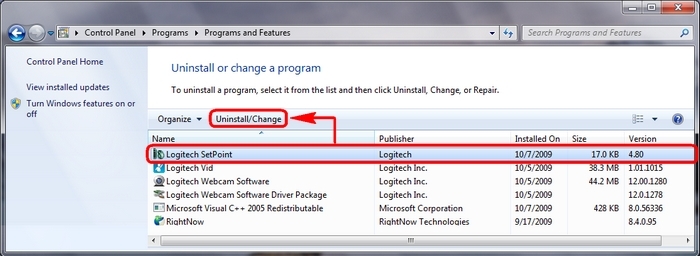
-
Cliquez sur le bouton Désinstaller (en surbrillance ci-dessus) et suivez les instructions qui s'affichent à l'écran pour désinstaller SetPoint.
REMARQUE : pour obtenir de l'aide concernant la désinstallation de SetPoint, consultez l'article 360023381853 de la base de connaissances.
-
4. Téléchargez et installez la dernière version du logiciel SetPoint à partir de la page de téléchargement pour la souris M515.
REMARQUE : vous devrez peut-être redémarrer l'ordinateur après l'installation de SetPoint. Pour obtenir de l'aide concernant l'installation de SetPoint, consultez l'article 23580 de la base de connaissances.
-
Une fois l'ordinateur redémarré, ouvrez SetPoint et vérifiez que l'onglet Ma souris est disponible.
Contacter le support technique
Besoin d'une aide supplémentaire? Consultez l'article 23563 de la base de connaissancespour savoir comment contacter le service clientèle de Logitech à propos de ce produit.
Remarque importante : L’outil de mise à jour du micrologiciel n’est plus pris en charge ni maintenu par Logitech. Nous recommandons vivement d’utiliser Logi Options+ pour les dispositifs Logitech pris en charge. Nous sommes là pour vous aider pendant cette transition.
Remarque importante : Logitech Preference Manager n’est plus pris en charge ni maintenu par Logitech. Nous recommandons vivement d’utiliser Logi Options+ pour les dispositifs Logitech pris en charge. Nous sommes là pour vous aider pendant cette transition.
Remarque importante : Logitech Control Center n’est plus pris en charge ni maintenu par Logitech. Nous recommandons vivement d’utiliser Logi Options+ pour les dispositifs Logitech pris en charge. Nous sommes là pour vous aider pendant cette transition.
Remarque importante : L’utilitaire de connexion Logitech n’est plus pris en charge ni maintenu par Logitech. Nous recommandons vivement d’utiliser Logi Options+ pour les dispositifs Logitech pris en charge. Nous sommes là pour vous aider pendant cette transition.
Remarque importante : Le logiciel Unifying n’est plus pris en charge ni maintenu par Logitech. Nous recommandons vivement d’utiliser Logi Options+ pour les dispositifs Logitech pris en charge. Nous sommes là pour vous aider pendant cette transition.
Remarque importante : Le logiciel SetPoint n’est plus pris en charge ni géré par Logitech. Nous recommandons vivement d’utiliser Logi Options+ pour les dispositifs Logitech pris en charge. Nous sommes là pour vous aider pendant cette transition.
Questions fréquentes
Aucun produit n'est disponible pour cette section
